
发布时间:2015-06-12 15: 18: 12
一个向量可以有多种记法,如记作粗体的字母(a),或在字母顶上加一小箭头→,或在字母下加波浪线~。如果给定向量的起点(A)和终点(B),可将向量记作AB(并于顶上加→),那么在MathType中该如何编辑呢?以下教程举例讲解带箭头的MathType向量的输入方法。
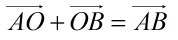
上图所示向量公式编辑的具体操作步骤如下:
1.打开MathType公式编辑器;
2.在底线和顶线模板下选择右箭头顶线模板;
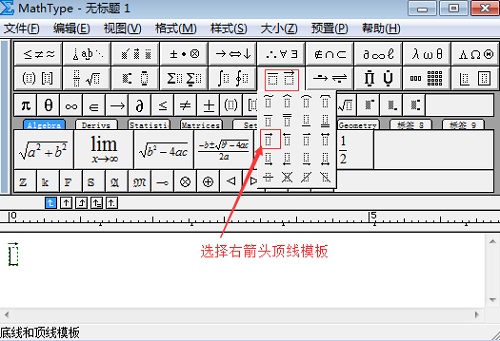
3.在光标处输入字母AO,就得到如下图所示向量AO;

4.同样的方法,我们可以继续输入公式剩余向量OB、AB。
输入向量AB的方案二:
可以在MathType工具栏点击Geometry标签,在其子工具栏下直接点击向量AB;
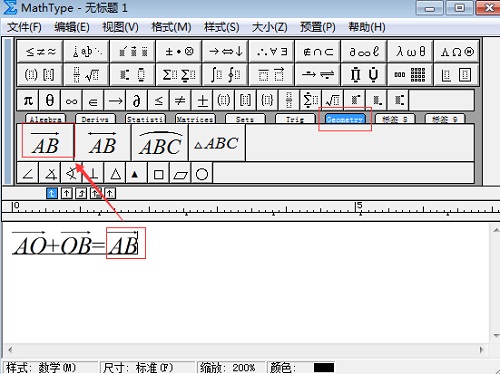
以上教程详细讲解MathType输入带箭头向量的操作方法,学习以上内容,相信大家已经掌握该技巧。如您还需了解其他关于输入加粗向量的MathType使用教程,可参考在Mathtype中输入加粗向量的两种方法。
展开阅读全文
︾